Users Guide
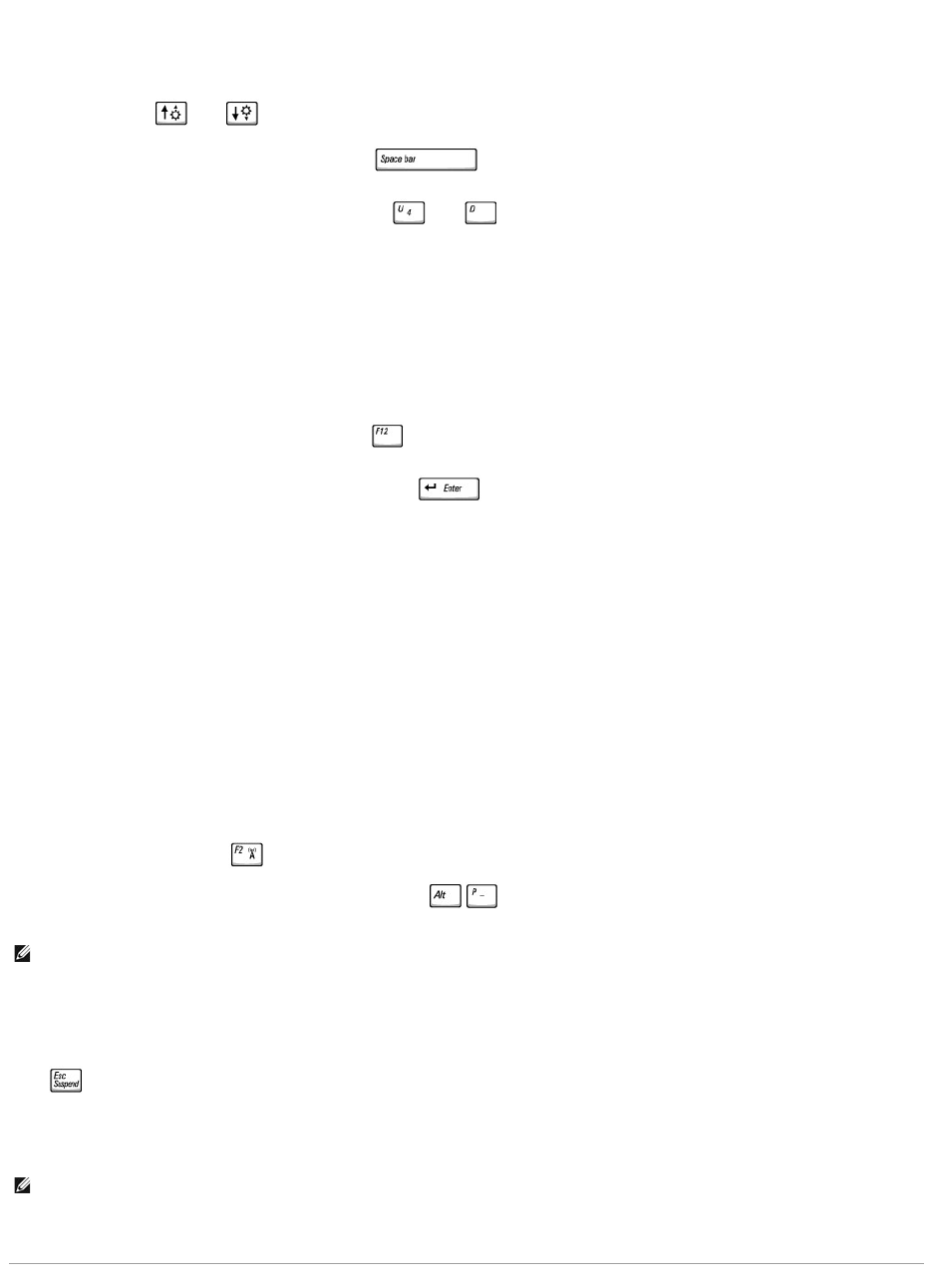
l Internal HDD
l CD/DVD/CD-RW drive
起動ルーチン中に、コンピュータは有効なデバイスをリストの先頭からスキャンし、オペレーティングシステムのスタートアップファイルを検索します。 コンピュータがファイルを検出すると、検索を終了し
てオペレーティングシステムを起動します。
起動デバイスを制御するには、 または キーを押して、デバイスを選び (ハイライト表示)、デバイスを有効または無効にしたり、一覧の順序を変更できます。
l デバイスを有効または無効にするには、アイテムをハイライト表示して、 を押します。 有効なアイテムは白色に表示され、左側に小さな三角形が表示されます。 無効な
アイテムは青色、または暗く表示され、三角形は付いていません。
l リスト内のデバイスの順番を変更するには、デバイスをハイライト表示して、 または を押して (大文字と小文字は区別されません) ハイライト表示されたデバイスを上下に動かし
ます。
新しい起動順序は、変更を保存し、セットアップユーティリティを終了すると、すぐに有効になります。
一回きりの起動の実行
セットアップユーティリティを起動せずに一回だけの起動順序が設定できます。 (ハードドライブ上の診断ユーティリティパーティションにある Dell Diagnostics (診断) プログラムを起動するためにこの
手順を使うこともできます。)
1. コンピュータの電源を切ります。
2. コンピュータがドッキングデバイスに接続されている場合、ドッキングを解除します。 ドッキングデバイスの手順については、ドッキングデバイスに付属のマニュアルを参照してください。
3. コンピュータをコンセントに接続します。
4. コンピュータの電源を入れます。 DELL のロゴが表示されたら、すぐに を押します。 ここで時間をおきすぎて、Windows ロゴが表示された場合、Windows デスクトップが表示されるまで
待ちます。 次に、コンピュータをシャットダウンして、再度試みます。
5. 起動デバイス一覧が表示された場合、起動したいデバイスをハイライト表示して、 を押します。
コンピュータは選択されたデバイスを起動します。
次回コンピュータを再起動するとき、以前の起動順序が復元されます。
プリンタモードの変更
パラレルコネクタに接続されているプリンタやデバイスのタイプに応じて、Parallel Mode オプションを設定します。 使用する正しいモードを確認するには、デバイスに付属のマニュアルを参照してくださ
い。
Parallel Mode を Disabled に設定すると、パラレルポートとポートの LPT アドレスが無効になり、コンピュータリソースが空きますので、別のデバイスが使用できるようになります。
COM ポートの変更
Serial Port を使って、シリアルポート COM アドレスをマップしたり、シリアルポートとアドレスを無効にできます。 コンピュータリソースが空きますので、別のデバイスが使用できるようになります。
赤外線センサーの有効化
1. セットアップユーティリティを起動します。
a. コンピュータの電源を入れます。
b. DELL™ のロゴが表示されたら、 を押します。
2. Basic Device Configuration にある Infrared Data Port が表示されるまで、 を押します。
3. 下矢印キーを押して、Infrared Data Port 設定を選択し、右矢印キーを押して、COM ポートの設定を変更します。
4. 下矢印キーを押して、Infrared Mode 設定を選択し、右矢印キーを押して、Fast IR または Slow IR の設定を変更します。
Fast IR の使用をお勧めします。 赤外線デバイスがお使いのコンピュータと通信できない場合、コンピュータをシャットダウンし、手順 1 ~ 5 を繰り返して設定を Slow IR に変更します。
5. を押し、Yes をクリックして変更を保存し、セットアップユーティリティを終了します。 コンピュータを再起動するように指示されたら、Yes をクリックします。
6. 画面の手順に従います。
7. 赤外線センサーが有効にされたら、Yes をクリックして、コンピュータを再起動します。
赤外線センサーを有効にすると、赤外線デバイスとの通信を確立することができます。 赤外線デバイスをセットアップして使用する場合、赤外線デバイスに付属しているマニュアルおよび Microsoft®
Windows® のヘルプとサポートセンター (Windows 2000 の場合、Windows ヘルプ) を参照してください。
メモ: シリアルコネクタに割り当てられた COM ポートと異なる COM ポートを選択していることを確認します。
メモ: Fast IR と Slow IR のどちらも動作しない場合、赤外線デバイスの製造元にお問い合わせください。










